Citrix Secure Notes
Importante:
O Secure Notes atingiu o fim da vida (EOL) em 31 de dezembro de 2018. Para obter mais detalhes, consulte EOL e aplicativos preteridos.
Se você precisar dos recursos do Secure Notes e do Secure Tasks, recomendamos o Notate para Citrix, um aplicativo de terceiros que você pode proteger com políticas do MDX. Se os usuários do Secure Notes e do Secure Tasks armazenarem dados no Outlook, eles poderão acessar os dados no Notate. Se os usuários armazenaram dados no Citrix Files, os dados não serão migrados.
O Citrix Secure Notes permite que os usuários gerenciem suas notas em seus dispositivos móveis. Os usuários podem criar, compartilhar e organizar notas que contenham texto, fotos ou áudio.
Há duas opções para armazenar notas: Secure Notes em um Microsoft Exchange Server ou Secure Notes + em um servidor do Citrix Files.
- Secure Notes: a opção Exchange integra-se ao Outlook para que os usuários desfrutem de continuidade de dados e funcionalidade básica. Os usuários sincronizam notas, formatam texto, criam bloco de anotações e enviam notas por email. Para usuários do Android, o Secure Notes é sincronizado com o Exchange por meio do Citrix Secure Mail. Para usuários do iOS, o Secure Notes é sincronizado diretamente com o Exchange.
- Secure Notes +: a opção Citrix Files inclui todas as funções da opção Exchange. Além disso, os usuários podem capturar fotos do quadro branco ou gravar conversas. Eles podem tocar para enviar notas aos participantes da reunião. E eles podem configurar lembretes para suas anotações.
Nota:
O Secure Notes pode sincronizar notas com os seguintes serviços compatíveis:
- Citrix Files
- Exchange Server 2013 SP1
- Exchange Server 2013
- Exchange Server 2010 SP3
- Exchange Server 2010 SP2
O Secure Notes não é compatível com o Lotus Notes.
Você pode implantar ambas as opções para usuários por meio da versão Secure Notes e da versão Secure Notes +. Na primeira vez que os usuários fazem logon, eles selecionam a versão desejada.
Com o Secure Notes, os usuários podem:
- Criar e compartilhar notas com texto, imagem ou conteúdo de áudio. A inclusão de conteúdo de áudio requer a versão Secure Notes +.
- Marcar notas.
- Organizar as notas em pastas que podem ser codificadas por cores e categorias.
- Enviar notas por email para contatos do Secure Mail.
- Sincronizar com o Exchange.
- Carregar notas para o Citrix Files.
- Mover notas entre pastas.
- Formatar e verificar a ortografia do texto com um editor no aplicativo.
- Mapear a localização deles ao criar uma nota. Requer a versão Secure Notes +.
- Definir lembretes em notas que contenham tarefas ou itens acionáveis. Requer a versão Secure Notes +.
- Visualizar os blocos de anotações como uma grade.
- Selecionar o texto de uma mensagem do Secure Mail e adicioná-lo a uma nota existente ou criar uma nota com ele.
- Ter suas notas salvas automaticamente no armazenamento local várias vezes por minuto.
Como parte dos aplicativos móveis de produtividade da Citrix, o Secure Notes se beneficia da compatibilidade de logon único (SSO) com o Citrix Secure Hub. Depois que os usuários fazem logon no Secure Hub, eles podem migrar facilmente para o Secure Notes sem precisar digitar novamente seus nomes de usuário e senhas.
Você pode configurar o Secure Notes para ser enviado automaticamente aos dispositivos dos usuários quando os dispositivos forem registrados no Secure Hub. Como alternativa, os usuários podem adicionar o aplicativo da Loja.
Para começar, baixe o Secure Notes e outros componentes do Endpoint Management na página de downloads do Endpoint Management.
Secure Notes para Web
Os usuários com contas vinculadas ao Citrix Files podem sincronizar notas entre seus dispositivos móveis e seus laptops ou desktops. Eles fazem isso por meio de uma versão baseada na web do Secure Notes. Eles acessam a versão baseada na web com seus nomes de usuário e senhas do Citrix Files. Eles também podem armazenar notas em suas StorageZones privadas. As contas vinculadas ao Exchange já podem sincronizar notas entre desktops e dispositivos móveis.
Para obter detalhes de configuração, consulte a próxima seção sobre Integração e entrega do Secure Notes.
O Secure Notes para Web oferece muitas das mesmas funções da versão móvel:
- Crie, visualize, edite, marque, pesquise, classifique e imprima notas.
- Marque notas como favoritas.
- Crie e codifique blocos de anotações por cores.
- Mova notas de um bloco de anotações para outro.
- Reproduza arquivos de áudio anexados às notas.
- Defina lembretes.
O Secure Notes para Web funciona apenas com implantações em nuvem do Citrix Files. Certas funções não estão disponíveis no momento, como a capacidade de sincronizar notas offline, enviar notas por email ou vincular notas a eventos do calendário. O Secure Notes para Web também não funciona em navegadores móveis.
Integrar e entregar o Secure Notes
- Você pode integrar o Secure Notes para iOS com um Exchange Server. (O Secure Notes para Android usa a conta do Secure Mail para Android para sincronizar notas do Exchange.) A configuração usa credenciais do Active Directory para autenticação no Exchange. Para obter detalhes, consulte Integração do Exchange Server ou do IBM Notes Traveler Server.
-
Para Secure Notes e Secure Notes para Web: opcionalmente, você pode ativar o logon único (SSO) no Secure Hub. Para fazer isso, configure as informações da conta do Citrix Files no Endpoint Management para ativar o Endpoint Management como um provedor de identidade SAML para o Citrix Files. A configuração usa credenciais do Active Directory para autenticação no Citrix Files.
A configuração das informações da conta do Citrix Files no Endpoint Management é uma configuração única usada para todos os clientes do Endpoint Management, clientes do Citrix Files e clientes não MDX do Citrix Files. Para obter mais informações, consulte SAML para logon único com Citrix Files.
-
Para Secure Notes para Web: atualize o URL de login do Citrix Files, que redireciona a autenticação quando o Citrix Files tenta o SSO baseado em SAML. A seguinte alteração é necessária para o Secure Notes para Web e também é compatível com o Secure Notes.
No console do administrador do Citrix Files, vá para Admin > Configurar logon único e atualize o URL de login da seguinte forma:
https://NetScalerFQDN/cginfa/https/XenMobileFQDN:443/samlsp/websso.do?action=authenticateUser&app=SAML_AppName&reqtype=1&nssso=true -
O Secure Notes para iOS é sincronizado diretamente com o Exchange e consome uma posição de ID de dispositivo do Exchange Active Sync (EAS) no servidor. A Citrix recomenda aumentar o número de parcerias do EAS para 20, para que os usuários não excedam o número máximo de dispositivos permitidos. Se os usuários excederem o máximo, o Secure Notes não será sincronizado. Para aumentar as parcerias do EAS, atualize a propriedade EASMaxDevices da política de limitação do Exchange Server. Para obter detalhes sobre como gerenciar parcerias do EAS, consulte esta publicação do blog.
Como alternativa, os usuários podem excluir dispositivos que não estão sendo usados. Para fazer isso, eles devem entrar no Outlook Web App e ir para Opções > Telefone > Celulares. A partir daí, eles podem remover dispositivos da lista.
-
Baixe o arquivo .mdx do Secure Notes da página de downloads do Endpoint Management.
- Adicione o Secure Notes ao Endpoint Management e configure as políticas do MDX.
Políticas do MDX específicas para o Secure Notes
Esteja ciente das seguintes políticas do MDX específicas do Secure Notes. Para todos os dispositivos móveis com suporte:
Opções de armazenamento do Secure Notes
Permite que você defina opções de armazenamento para notas que os usuários criam ao usar o Secure Notes. Se você escolher a opção ShareFile e Exchange Server, o usuário poderá escolher a opção de armazenamento para notas. Se Somente ShareFile, as notas são armazenadas no ShareFile. Se Somente Exchange, as notas são armazenadas no Exchange Server. O valor padrão é ShareFile e Exchange Server. O ShareFile oferece aos usuários mais funções que o Exchange; consulte a seção Funções do Secure Notes, mais adiante neste artigo, para obter mais informações.
Aceitar todos os certificados SSL
Se Em, o Secure Notes aceita todos os certificados SSL (válidos ou não) e permite o acesso. Se Desligado, o Secure Notes bloqueia o acesso quando ocorre um erro de certificado e exibe um aviso. O valor padrão é Desativado.
Gerenciamento de Direitos de Informação
Se Ativado, o Secure Notes oferece suporte aos recursos do Gerenciamento de Direitos de Informação (IRM) do Exchange. O valor padrão é Desativado.
Google Analytics
Se Ativado, a Citrix coleta dados anônimos para melhorar a qualidade do produto. Se Desativado, nenhum dado é coletado. O valor padrão é Ativado.
Além disso, o Secure Notes para iOS tem políticas relacionadas à integração com o Exchange Server. Para obter detalhes, consulte Integração do Exchange Server ou do IBM Notes Traveler Server. O Secure Notes para Android usa a conta do Secure Mail para Android para sincronizar notas do Outlook.
Nota:
O Secure Notes não oferece suporte ao Citrix Files ao trabalhar com StorageZones restritos.
Funções do Secure Notes
O Secure Notes interage com outros aplicativos móveis de produtividade para um fluxo de trabalho produtivo dentro do ambiente seguro do Endpoint Management. No Secure Notes, os usuários podem enviar notas por email para contatos do Secure Mail ou carregar suas notas no Citrix Files para facilitar o compartilhamento.
Ao definir as opções de armazenamento do Secure Notes como ShareFile e Exchange, os usuários iniciantes são solicitados a selecionar a versão desejada. Eles podem escolher Secure Notes ou Secure Notes +, conforme mostrado na figura a seguir.

Quando os usuários tocam em Comparar, uma lista das diferentes funções disponíveis em cada versão é exibida. A figura a seguir mostra as funções do Secure Notes.
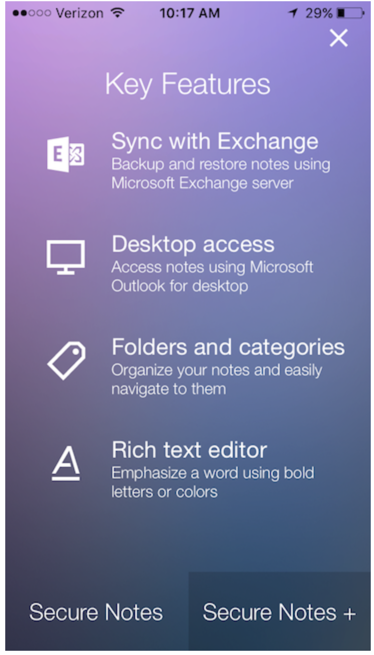
A figura a seguir mostra as funções do Secure Notes +.
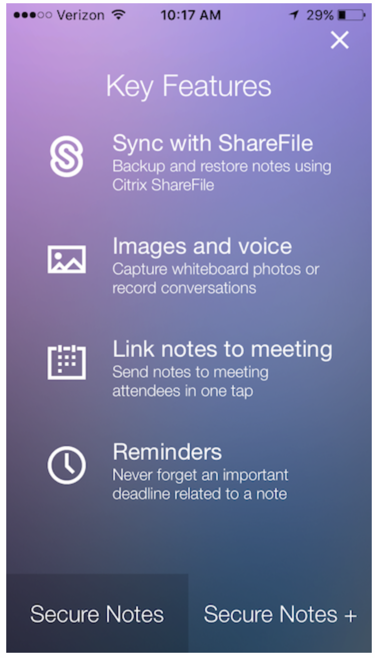
Vincular notas a reuniões
Os usuários do iOS podem vincular o Secure Notes aos seus calendários para receber avisos de reuniões e, durante as reuniões, criar notas que podem ser facilmente compartilhadas. Depois disso, a reunião permanece associada à nota. Para ativar essa função, os usuários tocam em Vincular seu calendário durante o logon inicial e fornecem as credenciais da conta de email.
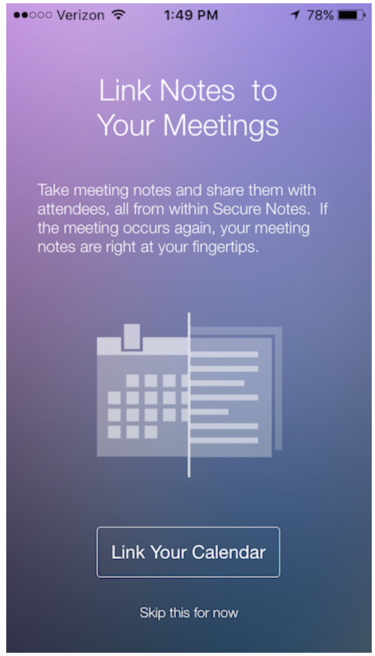
Se os usuários tocarem em Ignorar isso por enquanto, eles poderão vincular o Secure Notes a reuniões mais tarde acessando Configurações e tocando em Vincular meu calendário.
Excluir contas
Os usuários do Android podem desvincular suas contas do Exchange sem precisar excluir suas contas do Secure Notes. Após a desvinculação, os usuários retornam à tela inicial de logon do Secure Notes. A partir daí, eles podem escolher criar uma conta do Citrix Files ou outra conta do Exchange. No iOS, quando os usuários excluem suas contas, o aplicativo cria uma conta automaticamente.
Formatos de arquivo com suporte pelo Secure Notes
O Secure Notes suporta arquivos de áudio M4A e os seguintes arquivos de imagem:
- JPEG
- PNG
- BMP
- GIF
- WebP
Os usuários não podem abrir arquivos PDF no Secure Notes. No entanto, os usuários do iOS podem enviar notas por email como PDFs. O Secure Notes também não oferece suporte a vídeos ou documentos.